
Kazalo:
- Avtor John Day [email protected].
- Public 2024-01-30 12:02.
- Nazadnje spremenjeno 2025-01-23 15:07.

POVEZNE NOVICE (april 2021): Že dolgo sem želel narediti različico Bluetooth in zdaj imam tehnologijo! Sledite mi, če želite slišati o tem, ko bo objavljen, upam, da čez nekaj tednov. Uporabljal bo isto vrsto škatle in iste gumbe, vendar bo namesto ProMicro uporabljal ESP-WROOM-32, potrebovali pa boste tudi LiPo baterijo (najmanj 500 mAH). Morda jih želite naročiti pripravljene.
Nekaj nas je pred pandemijo sploh slišalo za Zoom. Zdaj je za mnoge od nas del našega vsakdana.
Če se samo pridružite sestankom drugih ljudi, je to enostavno. Zagotovo je eden od razlogov, da se ga ujame. Drugi razlog pa je, da je pravzaprav precej močan. Ko ga začnete v celoti uporabljati za svoja srečanja, lahko delite zaslon, predstavitve, glasbo in videoposnetke ter tablo in upravljate svoje udeležence.
Za nekatere od teh uporab lahko na zaslonu žonglirate z 2 ali 3 programi, nato pa se lahko precej zaplete. V naši cerkvi smo, tako kot mnoge druge, opravljali svoje storitve na spletu in nazadnje v "mešanem načinu" z nekaterimi udeleženci na spletu in drugimi v cerkvi. Poleg Zooma, izključitve in izklopa udeležencev ter morda nadzora nad eno ali več kamerami mora gostitelj sestanka upravljati s posebno programsko opremo za projekcije za hvalnične besede in odzive ter pogosto tudi predvajalnik medijev in/ali Powerpoint. Da bi takšen sestanek potekal brez težav, potrebujete vso pomoč, ki jo lahko dobite!
Tako sem zgradil to majhno škatlo. Priključi se na vrata USB, posnema tipkovnico in ustvari bližnjice 6 Zoom, ki se mi zdijo najbolj uporabne. Lahko ga preprosto reprogramirate, da ustvarite drugačen nabor bližnjičnih tipk, če želite, ali celo ustvarite bližnjice za popolnoma drugačen program.
Ta projekt sem zasnoval na svojem LED -ju za nadzor glasnosti in Caps Lock LED, pravzaprav je koda za to vključena, vendar onemogočena. Če želite, ga lahko omogočite in dodate vrtljive LED -lučke za nadzor glasnosti in/ali caps lock, drsno zaklepanje in num lock.
Zaloge:
Skupni stroški so lahko manjši od 10 funtov. Seznam delov je zelo preprost:
- Arduino Pro Micro
- 6 stikalnih stikal
- Škatla
- Kabel microUSB
- Kratka dolžina mavričnega traku.
Potrebovali boste tudi:
- Spajkalnik, spajkanje, rezalniki žice in odstranjevalec
- Tiskalnik etiket
- Pištola za vroče taljenje lepila.
Načeloma bi lahko uporabili drug Arduino, nekateri so nekoliko cenejši. Toda za kodo in morda dodatne komponente bi potrebovali dodatne knjižnice, zato se ne splača.
Od prodajalca Far Eastersn sem dobil komplet 6 stikalnih gumbov v različnih barvah, ki so bili idealni. Iskanje po eBayu za "12-milimetrsko stikalo z okroglim gumbom" ali "PBS-33b" bi jih moralo najti. Ti imajo lepo pozitivno dejanje - ni možnosti nenamernega pritiska na gumb.
Za škatlo bi bila idealna plastična škatla iz ABS -a, vendar nisem našel primerne velikosti. Razmišljal sem o uporabi škatle s kasetofonom, potem pa sem našel škatlo, v katero je prišla moja prvotna generacija Raspberry Pi.
Uporabite lahko katero koli povezovalno žico, vendar mavrični trak olajša. Za skupno povezavo z gumbom sem uporabil kos debele bakrene žice, samo zato, ker sem ga uporabil za podporo tipk za testiranje, preden sem našel ustrezno škatlo.
1. korak: Škatla

Za škatlo obstajajo različne možnosti in morda boste pomislili na več.
- Projektno škatlo iz ABS je enostavno vrtati za gumbe, vendar so bile vse tiste, ki sem jih našel, prevelike ali premajhne. Obstaja ena z oddelkom za 9V baterijo, ki je bila najbližja, vendar ne bi pustila veliko prostora za nalepke gumbov.
- Škatla s kasetnim trakom (ali škatla iz prve generacije Raspberry Pi) je približno prave velikosti, vendar je plastika tanka in krhka, zato je težko izvrtati več kot majhno luknjo, ne da bi počila. (Moj je res počil in niti superlepilo niti ekspoksi smola se nista zelo dobro povezala s plastiko. Obstaja majhen odlomljen kos plastike, ki ga večinoma drži eden od gumbov.) Morda bo manj razpok, če nalepite lepljive nalepke obe strani pred vrtanjem. Morda bi bila uspešnejša uporaba usmerjevalnika ali vrtanje majhne luknje in njeno povečanje z dremelom.
- Če imate dostop do 3D tiskalnika, lahko naredite škatlo le želene velikosti ali pa lasersko izrežete škatlo iz tankega vezanega lesa.
Če uporabljate iste gumbe kot jaz, boste morali narediti šest 15 -milimetrskih lukenj. Postavite jih dovolj, da lahko pod vsako nalepite etiketo.
Arduino postavite na dno škatle in ga ponudite do ene od strani. Naredite luknjo za priključek microUSB.
Korak: Ožičite ga


Pozorno preglejte Arduino Pro Micro in poiščite povezave, označene z 8, 9, 10 in A0, A1 in A2. Uporabite rjave, rdeče, oranžne, rumene, zelene in modre pramene trakovnega kabla, da jih povežete v vsak konektor od gumbov od 1 do 6.
Preostale priključke vseh 6 potisnih gumbov povežite skupaj, nato pa jih z vijolično nitjo priključite na priključek Arduino z oznako GND.
Zdaj lahko najdete Arduino v pravilnem položaju s priključkom microUSB, ki štrli skozi luknjo, ki ste jo naredili zanj. Pritrdite ga na mestu z nekaj kapljicami topil.
Gumbe lahko označite s tiskalnikom etiket ali če gre za lasersko izrezano škatlo, lahko nalepke zažgete z laserjem.
3. korak: Programiranje

Če še niste uporabljali Arduina, boste morali prenesti in namestiti Arduino IDE s spletnega mesta Arduino Download.
Prenesite datoteko ZoomButtons.ino in jo kliknite dvoklik. Arduino IDE se bo zagnal in rekel, da mora biti ZoomButtons.ino v mapi z imenom ZoomButtons. Kliknite V redu.
V spustnem meniju na vrhu Arduina izberite Orodja - Upravljanje knjižnic …
V iskalno polje vnesite HID-Project in pritisnite Enter. Ko se prikaže HID-Project by NicoHood, kliknite gumb Namesti. Zdaj lahko zaprete Upravitelja knjižnice.
V spustnih menijih izberite Orodja - Plošča - SparkFun AVR plošče in izberite SparkFun Pro Micro.
Če ne vidite plošč SparkFun AVR, namesto tega izberite Upravitelj plošč. To je zelo podobno upravitelju knjižnic. Poiščite plošče Sparkfun AVR in jih namestite. Zdaj lahko izberete SparkFun Pro Micro, kot je opisano zgoraj.
V meniju Orodja naj bi zdaj pisalo Board: Sparkfun Pro Micro. Premaknite miško nad linijo procesorja spodaj in izberite ATmega32U4 (5V, 16MHz), če še ni izbrana.
Tik pod procesorjem izberite vrata in si oglejte, katera serijska vrata (če obstajajo) so navedena.
Zdaj s kablom microUSB priključite nadzorno omarico Zoom. Ko izberete Orodja - Vrata, bi morala prikazati še ena zaporedna vrata. Izberite to.
Ko končate vse, morate biti pripravljeni sestaviti in naložiti kodo v svoj Arduino. V zgornjem meniju izberite Skica - Naloži (ne naloži s programerjem). V spodnjem podoknu Arduino IDE boste videli skico, ki se sestavi in nato "Poveži vse skupaj …", kmalu zatem pa bo poskušala naložiti vašo prevedeno kodo. Med nalaganjem bi morali videti niz # oznak, nato pa preveriti kodo. Če bo vse v redu, mora končno reči "avrdude končano. Hvala." (Zelo vljudno!)
Težave?
Pro Micro običajno deluje dobro, vendar je nalaganje skice nanj lahko nekoliko temperamentno. Tisti, ki sem ga pred nekaj leti uporabljal v nadzoru glasnosti USB, je imel starejšo različico zagonskega nalagalnika, ki je zahtevala gumb za ponastavitev, vendar to ni potrebno za trenutne različice. Če imate težave, lahko poskusite z navodili za nalaganje v tem navodilu. To daje tudi alternativno metodo, ki ni odvisna od zagonskega nalagalnika.
4. korak: Uporaba gumbov Zoom s funkcijo Zoom
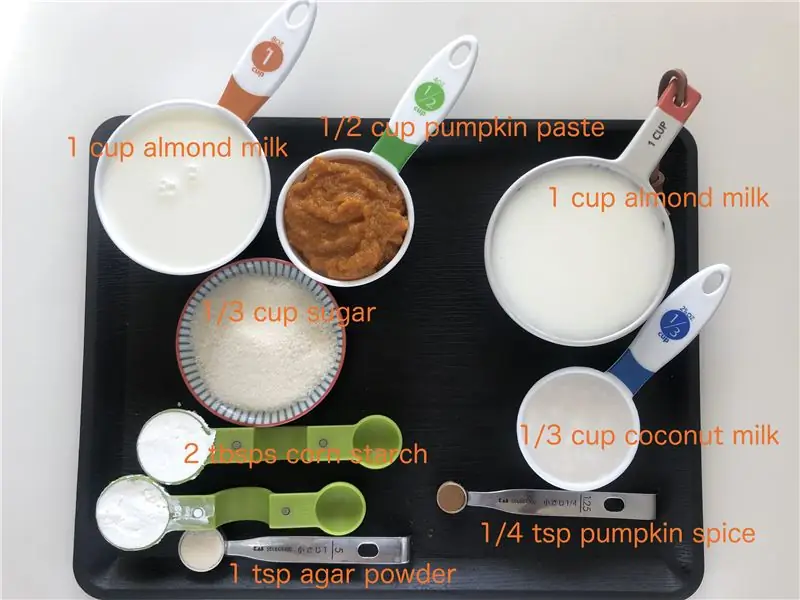
V Zoomu kliknite ikono zobnika v zgornjem desnem kotu in izberite Bližnjice na tipkovnici. Proti vsaki bližnjici, ki jo želite uporabiti, potrdite polje Omogoči globalno bližnjico. To pomeni, da bo Zoom prepoznal in uporabil bližnjico na tipkovnici, tudi če trenutno uporabljate drug program.
Če se kombinacija bližnjičnih tipk spopada z eno, ki jo uporabljate z drugim programom, ki ga boste verjetno uporabljali hkrati, lahko izberete kombinacijo tipk in jo spremenite. Nato boste morali skico Arduino spremeniti tako, da se ujema.
5. korak: Spremembe in nadaljevanje
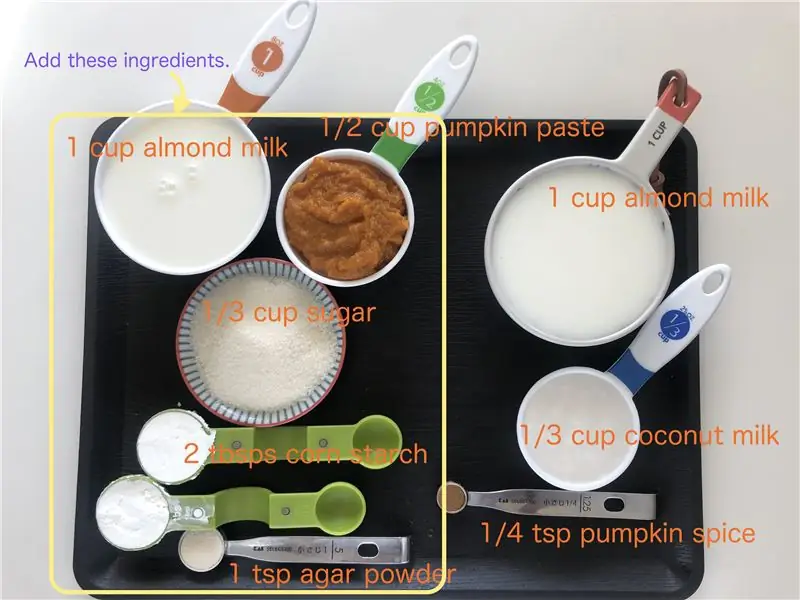
Spreminjanje kombinacij tipk
Skico Arduino je enostavno spremeniti, če želite spremeniti kombinacije tipk, ki jih ustvari, če želite gumbom dodeliti različne bližnjice Zoom. Pomaknite se po skici Arduino, dokler ne pridete na črto
switch (i) {
Pod vsako od navedb velikih črk je kombinacija tipk za eno od 6 tipk, oštevilčenih od 0 do 5. Za katero koli tipko modifikatorja (Shift, Ctrl, Alt) funkciji BootKeyboard.press in Boot. Keyboard.release pritisnite ali spustite to tipko, oziroma. Za druge tipke funkcija BootKeyboard.write pritisne in takoj sprosti tipko.
Za seznam kod za druge ključe odprite mapo Arduino z Raziskovalcem datotek (običajno Moji dokumenti / Arduino) in se pomaknite do knjižnic / HID-Project / src / KeyboardLayouts. Odprite ImprovedKeylayouts.h z Beležnico.
Če pri poskusu sestavljanja pride do napak, preverite črkovanje. Manjkanje podpičja na koncu vrstice je zelo pogosta napaka, prav tako pa neprekosljivi oklepaji. Preverite, da niste izgubili odmora; izjavo na koncu vsakega primera. Če to storite, preprosto zaženete in izvedete tudi naslednjo kombinacijo tipk.
Če niste prepričani, da deluje
Če takoj po izjavi o preklopu spremenite #if 1 v #if 0, bo namesto kombinacij tipk preprosto generiral števke od 0 do 5 za ustrezne gumbe. To boste videli, če zaženete Notepad.
Ali želite tudi nadzor glasnosti ali LED z velikimi črkami/caps/scroll/numlock?
Skica Arduino vključuje tudi kodo za mojo nastavitev glasnosti USB in Caps Lock LED Instructable.
Pri vrhu skice boste videli 3 vrstice
//#definiraj VOLUME
// #definiraj KYBDLEDS #define ZOOMBTNS
Vse, kar morate storiti, je, da odkomentirate vrstice VOLUME in/ali KYBDLEDS tako, da izbrišete dvojno poševnico.
Za povezovanje dodatnih komponent glejte moj drugi Instructable.
Priporočena:
Nadzorna plošča NASA za otroke: 10 korakov (s slikami)

Nadzorna plošča NASA za otroke: To sem naredil za svojo svakinjo, ki vodi dnevno varstvo. Videla je moj lager, ki sem ga zgradil pred skoraj tremi leti za sejem izdelovalcev podjetij in mi je bil zelo všeč, zato sem mu tega zgradil za božično darilo. Povezavo do mojega drugega projekta najdete tukaj: https: //www.
Telefonska omarica: 5 korakov (s slikami)

Telefonska blagajna: Spremeni iz: Alissahuang Odvisen sem od telefona, na katerega se ne morem osredotočiti na domačo nalogo. Vsak dan, ko grem domov, se najprej igram s telefonom, nato pa okoli 22. ure. Začel sem z domačo nalogo, ki je prepozno. Tako sem vsak dan šel spat ob dveh zjutraj, kar je povzročilo
Računalniška krmilna omarica: 10 korakov (s slikami)

Računalniška krmilna omarica: Pozdravljeni vsi! To polje sem naredil za " izboljšanje " moj računalnik, z njim lahko preklopite internetno povezavo, avdio izhod in vhod za mikrofon. Prav tako lahko vklopite in izklopite vsakega ventilatorja ohišja računalnika in nadzirate njihovo hitrost, tudi če
Omarica soda - avtomat: 16 korakov (s slikami)

Omarica soda - prodajni avtomat: omarice preprosto niso to, kar so bile. Ker se toliko šol seli k elektronskim napravam za knjige, omarice postanejo manj prostora za vaše knjige in bolj vprašanje: " Kaj bom storil s tem? &Quot; Kaj, če bi lahko uporabili to
EMP omarica za nakupovalni voziček: 12 korakov (s slikami)

EMP omarica za nakupovalne vozičke: Ste kdaj opazili pobarvano rumeno črto na parkirišču okoli številnih supermarketov in trgovin? Čarobna rumena črta oddaja signal, zaradi katerega se vozički ustavijo, kar preprečuje, da bi vozički zapustili parkirišče. Zdaj lahko zgradite
